V tem vodiču vam bom pokazal, kako učinkovito uporabljati interaktivne filtre podatkov, ki so znani tudi kot reziči ali rezalniki, v programu Google Sheets. Reziči podatkov ponujajo preprost in vizualen način za nadzor prikaza podatkov v vaših diagramih, saj lahko ciljno izberete informacije, ki jih želite videti. To je še posebej koristno, če imate obsežne podatkovne zbirke in hitro želite preklapljati med različnimi pogledi. Sedaj se poglobimo in preidimo na podrobnosti ter korake za ustvarjanje in uporabo rezičev podatkov.
Najpomembnejša spoznanja
- Reziči omogočajo interaktivno izbiro podatkov v diagramih.
- Lahko ustvarite več rezičev za različne značilnosti.
- Funkcija ponuja izboljšano vizualizacijo analiznih rezultatov.
Korak za korakom vodnik
Za uporabo rezičev v programu Google Sheets sledite tem korakom:
Priprava podatkov
Preden začnete z reziči, potrebujete jasno strukturiran nabor podatkov. V tem vadnem primeru uporabljam podatke o prometu logističnega podjetja, ki so razčlenjeni po regijah. Poskrbite, da so vaši podatki dobro organizirani v tabeli.
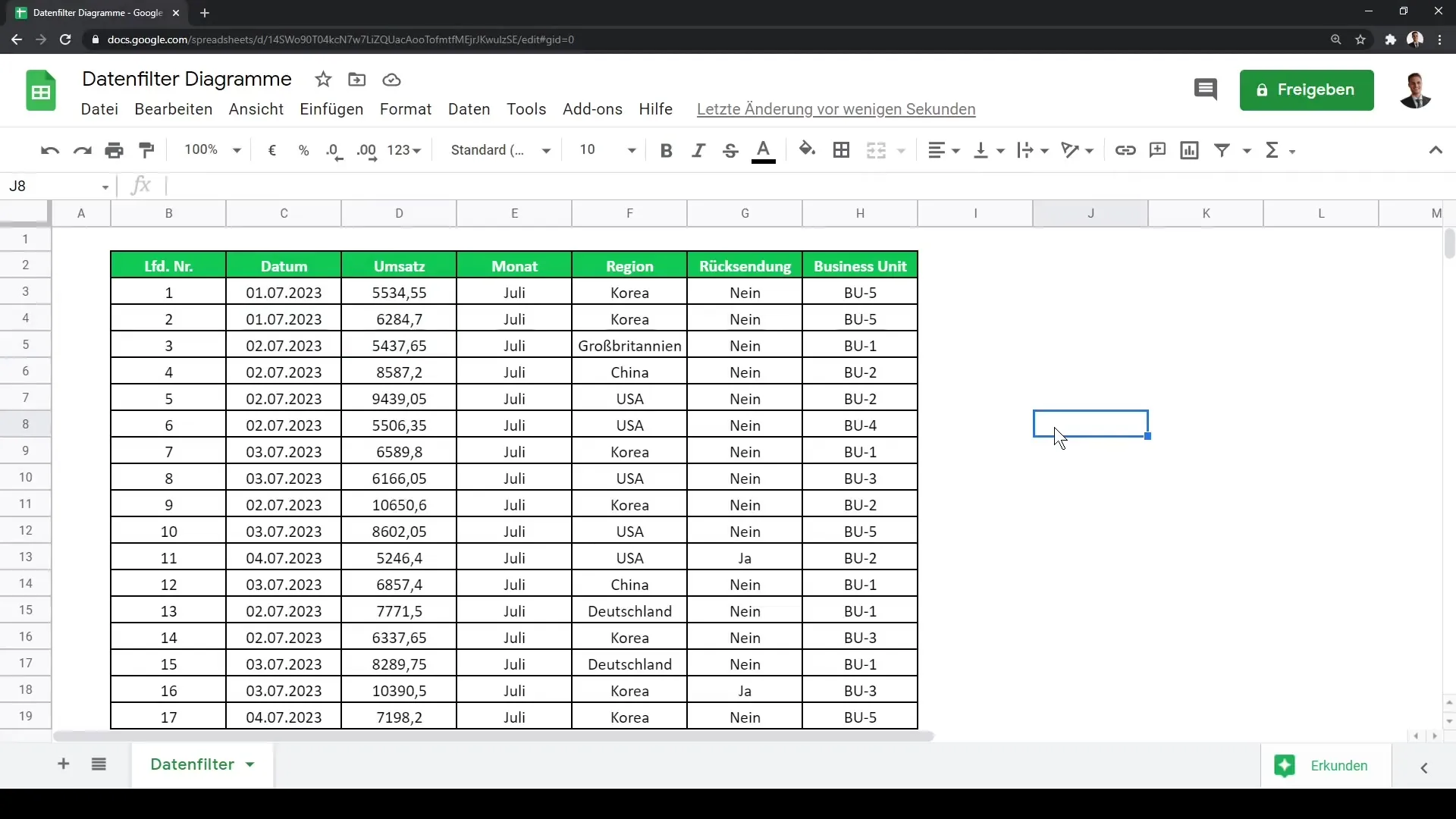
Ustvarjanje diagrama
Najprej morate ustvariti diagram, da boste podatke vizualno prikazali. Kliknite na tabelo in se pomaknite v menijsko vrstico. Izberite "Vstavi" in nato "Diagram". Google Sheets vam bo prikazal priporočeno možnost diagrama.
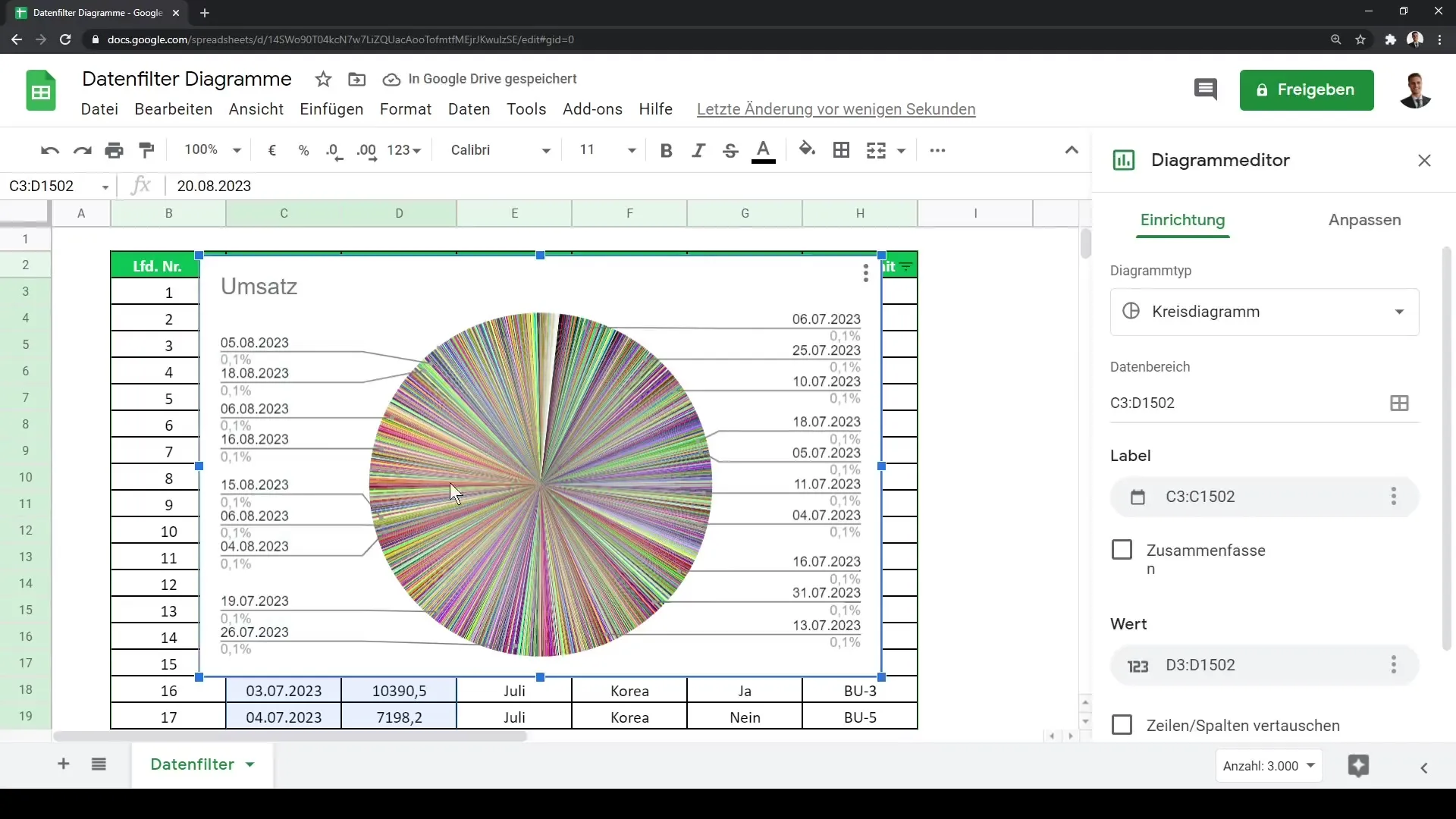
Spljoh se splača preveriti vrste diagramov in morda preiti na histogram, če vaši podatki vsebujejo veliko različnih vrednosti. Histogram je odličen za prikaz frekvenčne porazdelitve razredov prometa.
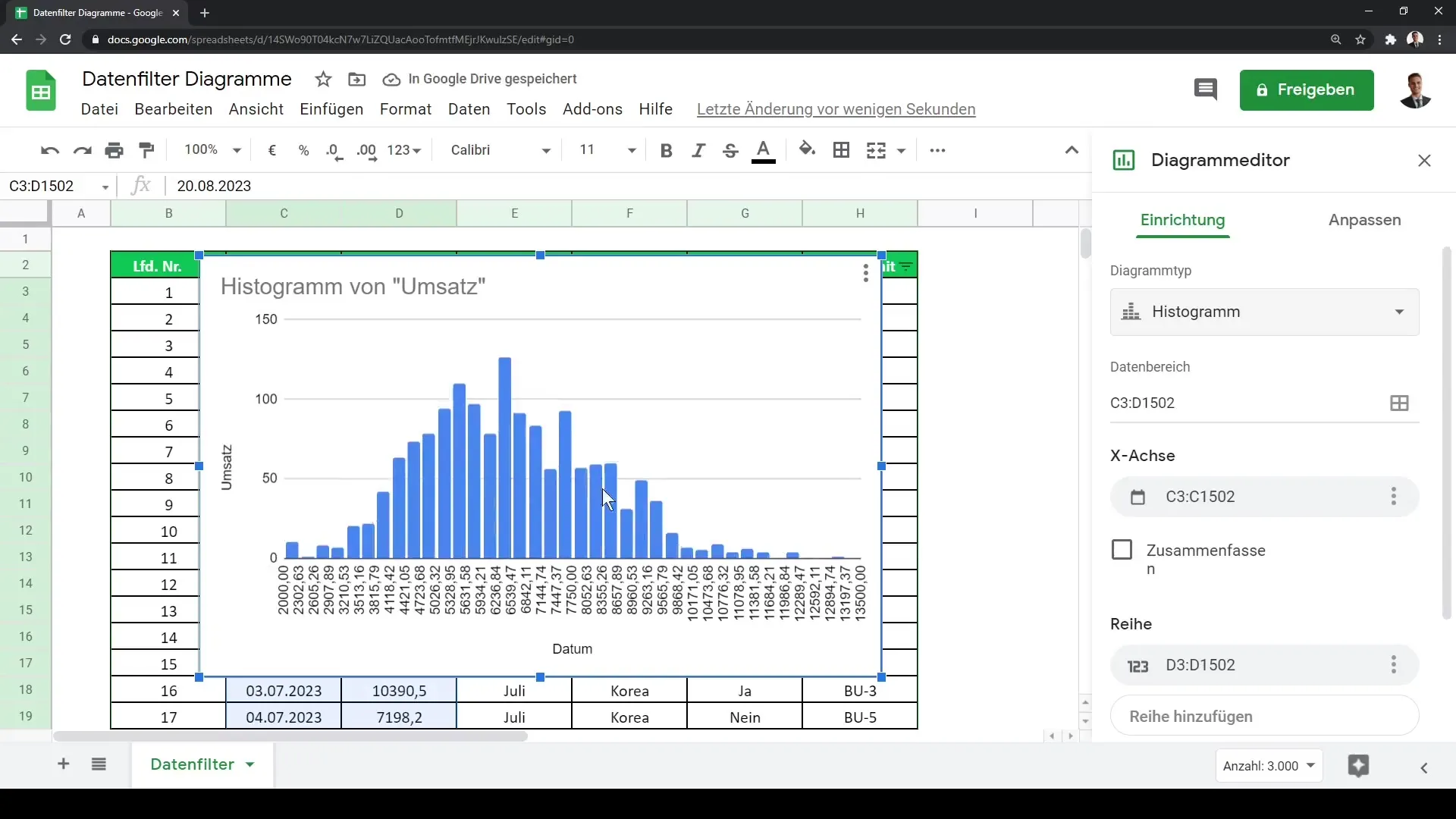
Dodajanje reziča
Zdaj pa je tu vznemirljiv del - dodajanje reziča. Kliknite na meni "Podatki" in izberite možnost "Rezič podatkov".
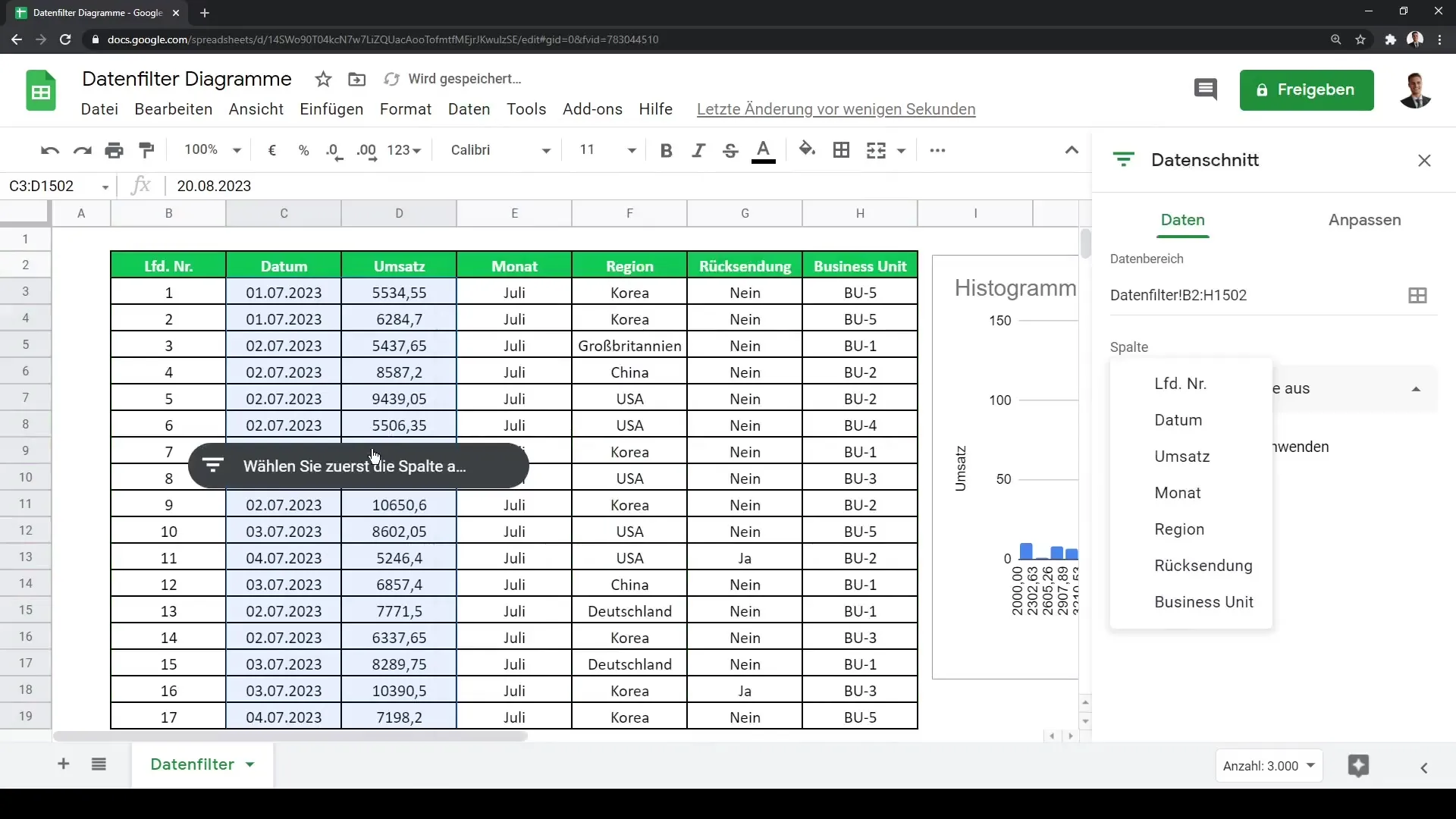
Tukaj boste pozvani, da določite območje podatkov, ki jih želite filtrirati. V mojem primeru izberem regijo, za katero želim prikazati podatke, in določim obseg od F2 do F1502.
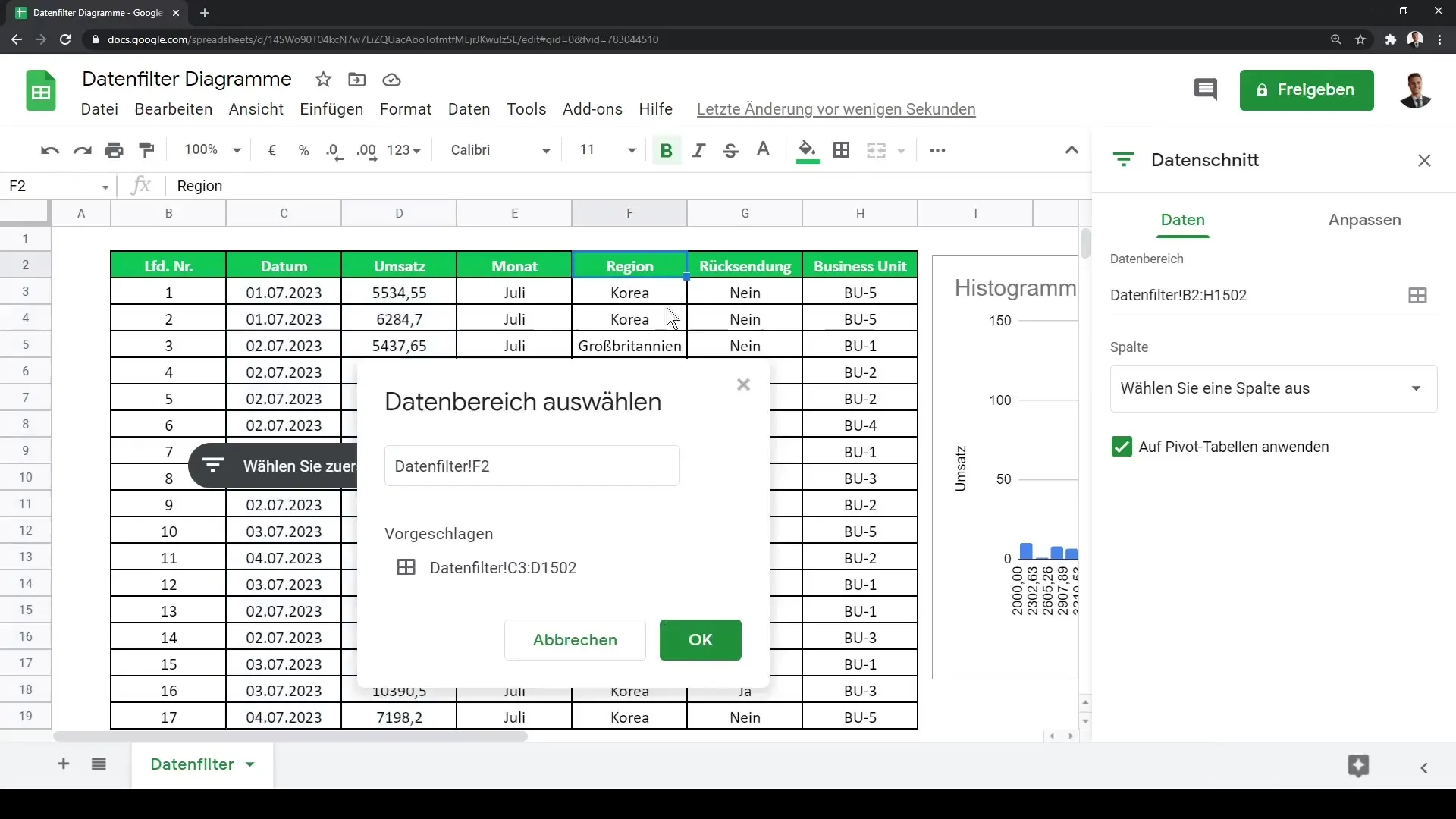
Ko kliknete "V redu", se bo rezič dodal, in dobili boste interaktiven obseg, ki ga lahko postavite preko vašega diagrama.
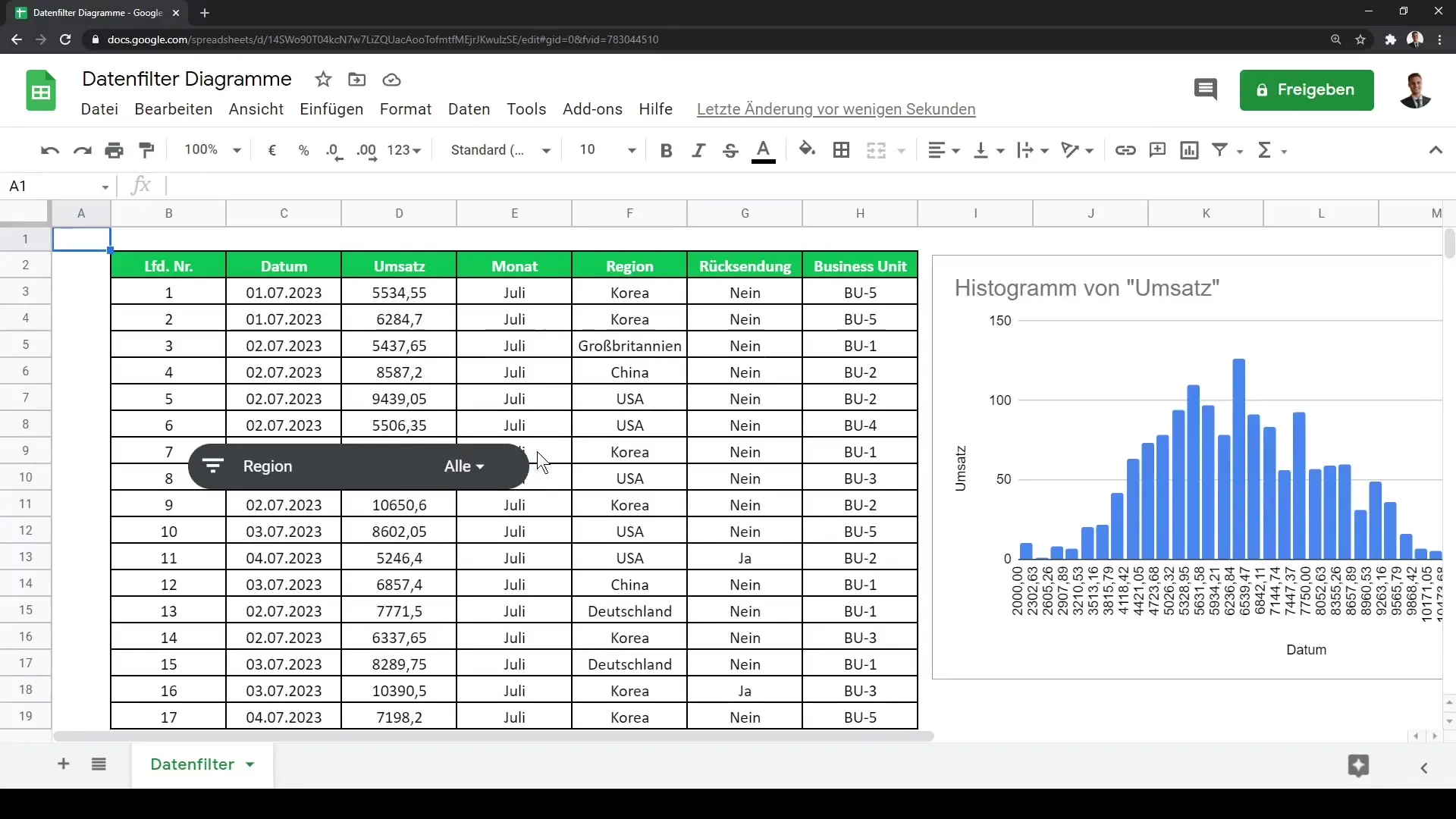
Uporaba reziča
Zdaj lahko uporabite rezič za uravnavanje vizualizacije vaših podatkov. Preprosto kliknite na posamezne možnosti v reziču, da izberete ali odstranite različne regije. Če na primer želite odstraniti Korejo iz vaše analize, preprosto kliknite na to možnost in opazili boste, da se bo diagram ustrezno prilagodil.
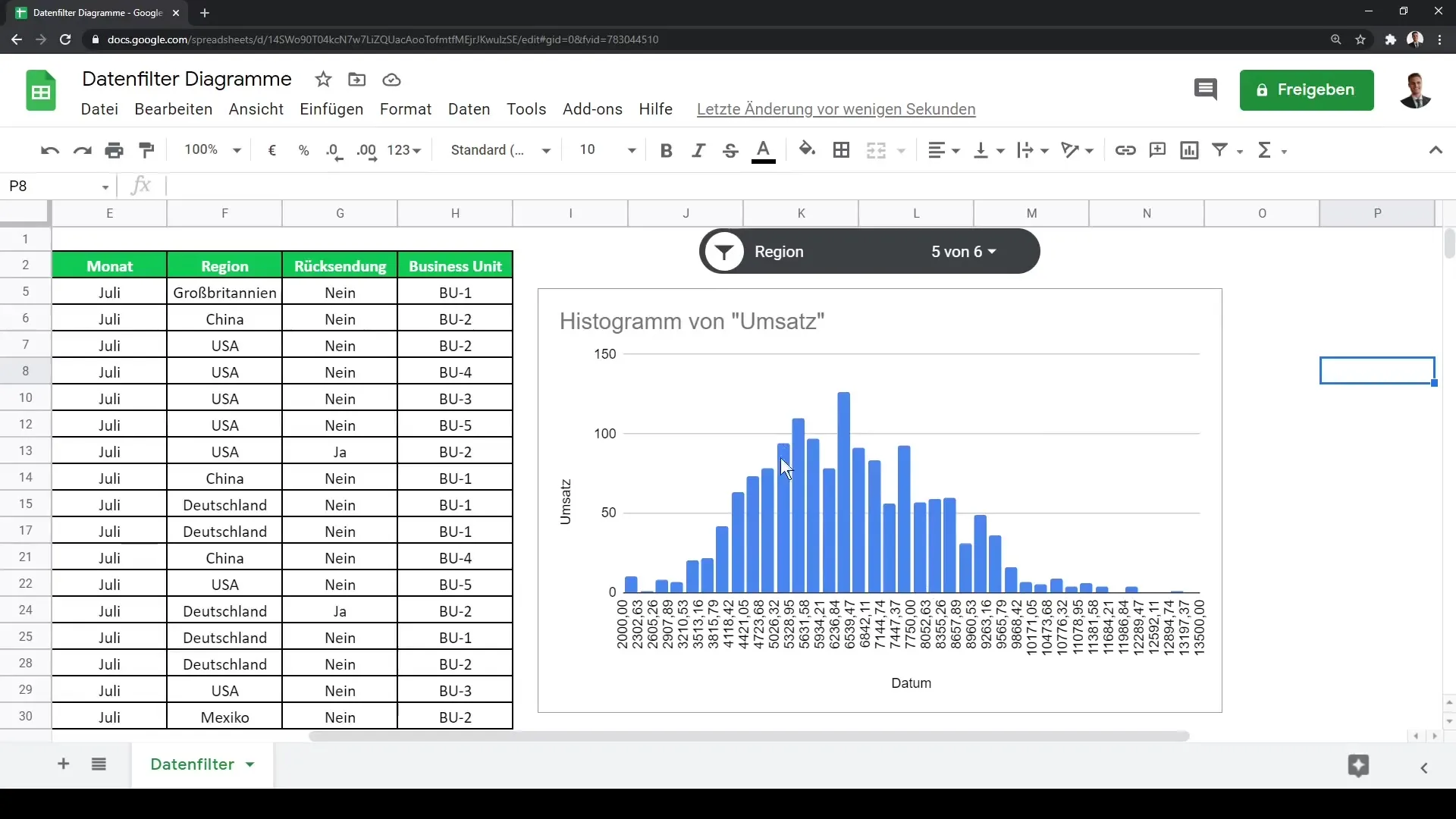
Lepota rezičev je v tem, da lahko ustvarite več takšnih, da hkrati filtrirate različne značilnosti. To vam omogoča celovito in podrobno analizo vaših podatkov.
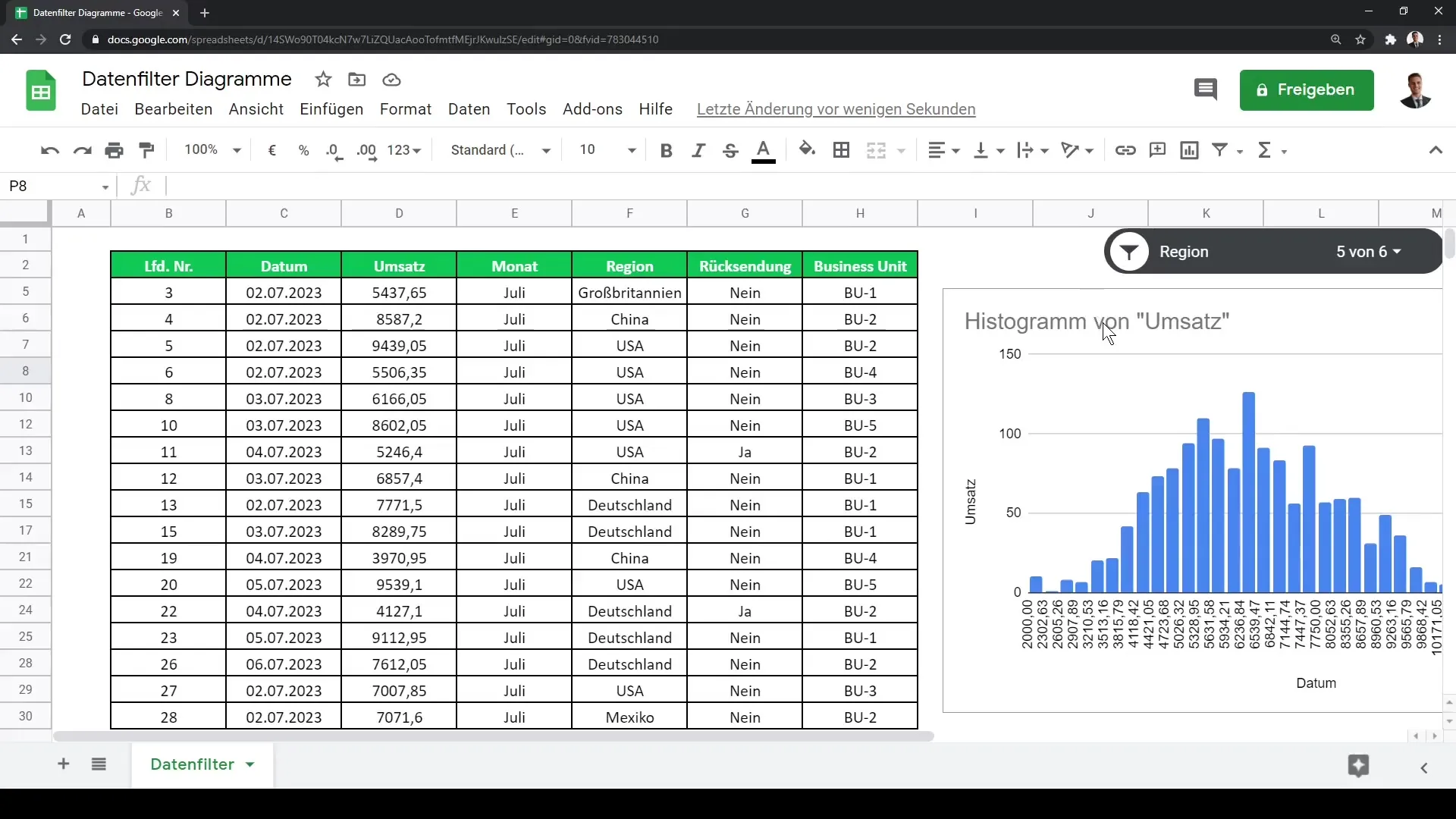
Povzetek
V tej vodiču ste se naučili, kako vstaviti in uporabljati reziče v programu Google Sheets, da lahko vizualno in interaktivno filtrirate svoje podatke. To je dragoceno orodje za vsakogar, ki mora upravljati in analizirati velike količine podatkov.
Pogosto zastavljena vprašanja
Kaj je rezič v programu Google Sheets?Rezič je interaktivni filter, ki pomaga vizualno krmiliti podatke v diagramih.
Kako vstavim rezič v svoj diagram?Pojdite na "Podatki" in izberite "Rezič podatkov", da izberete želeni podatkovni obseg.
Ali lahko istočasno uporabim več rezičev?Da, lahko ustvarite več rezičev za različna merila v vaši vizualizaciji.


